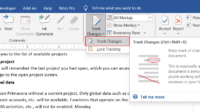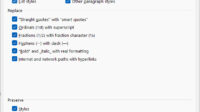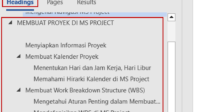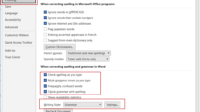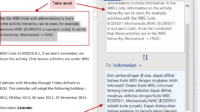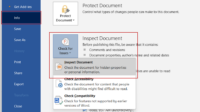Anda bisa menandai lokasi tertentu di dokumen MS Word (misalnya pada halaman dan paragraf atau teks tertentu). Setelah menandai lokasi tertentu di dokumen Anda bisa memberikan link pada suatu teks di bagian lain di dokumen yang mengarah ke lokasi yang sudah Anda tandai di dokumen.
Contents
Menandai Lokasi Tertentu di Dokumen MS Word
Untuk menandai lokasi tertentu di dokumen caranya:
Klik lokasi yang ingin Anda tandai pada dokumen.

Selanjutnya klik tab Insert > klik Bookmark > isi nama lokasi yang ditandai > klik Add

Sekarang lokasi yang sudah Anda tandai disimpan pada Bookmark.
Mencari Lokasi Bookmark Anda
Anda dapat mencari lokasi di dokumen yang sudah ditandai atau di-Bookmark. Untuk mencari lokasi dokumen yang sudah ditandai, caranya:
Pada tab Home > klik Find > klik Go To…

Pada jendela Find and Replace, pilih tab Go To > klik Bookmark > pilih lokasi yang di di Bookmark > klik Go To

Secara otomatis MS Word menampilkan lokasi (bookmark) yang Anda cari.
Membuat Link ke Lokasi Bookmark
Anda dapat membuat link dari suatu teks di lokasi lain ke lokasi yang sudah Anda tandai (Bookmark). Untuk membuat link ke lokasi Bookmark, caranya:
Pilih kata yang ingin Anda buatkan link. Misalnya pada kata EPS.

Selanjutnya klik tab Insert > Link > Bookmark…

Pada jendela Select Place in Document, pilih Bookmark (yang sudah Anda buat sebelumnya) yang ingin dijadikan link. Selanjutnya klik OK.

Secara otomatis alamat bookmark terisi di kolom Address. Selanjutnya klik OK.

Selanjutnya Anda bisa menampilkan lokasi link dengan menekan tombol Ctrl + klik pada link yang sudah dibuat.

- Melacak Revisi Teks, Gambar atau Objek di Dokumen Word – May 3, 2024
- Mengoreksi Kesalahan Penulisan Secara Otomatis di Word – May 3, 2024
- Menggunakan Navigation Pane untuk Menelusuri Dokumen – May 3, 2024